
アニメーション化したい一連の画像がありますbeamer。各フレームに、2 つの画像 (たとえば A と B) を垂直に並べてページの中央に配置します。すべての画像は同じサイズです。
を使用して画像を整列させようとしました\vspace{}が、垂直方向のスペースが蓄積され、画像間を移動すると画像が下にスライドしてしまいます。
各フレーム内の画像をどのように配置すればよいでしょうか?
以下に最小限の動作例を示します。
\documentclass{beamer}
\begin{document}
\frame{
\begin{figure}[t!]
\includegraphics<1>[scale=.5]{fig/imageA1} \vspace{.1in}
\includegraphics<1>[scale=.5]{fig/imageB1}
\includegraphics<2>[scale=.5]{fig/imageA2} \vspace{.1in}
\includegraphics<2>[scale=.5]{fig/imageB2}
\includegraphics<3>[scale=.5]{fig/imageA3} \vspace{.1in}
\includegraphics<3>[scale=.5]{fig/imageB3}
\includegraphics<4>[scale=.5]{fig/imageA4} \vspace{.1in}
\includegraphics<4>[scale=.5]{fig/imageB4}
\end{figure}
}
\end{document}
答え1
フレーム内でフローティング環境 ( や など figure)を使用するとtable、期待どおりに動作しません。目的を達成するには、allowpagebreakとをオンにしますT。 オプションを使用してグラフィックを調整しますheight。残りについては、以下のコードを参照してください。
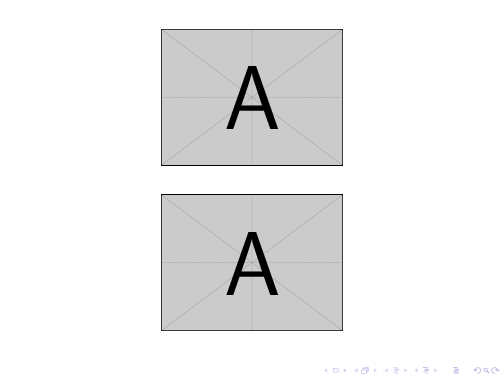
\documentclass{beamer}
\usepackage{graphicx}
\begin{document}
\frame[allowpagebreak,T]
{%
\only<1>
{%
\centering
\includegraphics[height=\dimexpr0.5\textheight-0.5in]{example-image-a}
\vfill
\includegraphics[height=\dimexpr0.5\textheight-0.5in]{example-image-a}
}%
\only<2>
{%
\centering
\includegraphics[height=\dimexpr0.5\textheight-0.5in]{example-image-b}
\vfill
\includegraphics[height=\dimexpr0.5\textheight-0.5in]{example-image-b}
}%
\only<3>
{%
\centering
\includegraphics[height=\dimexpr0.5\textheight-0.5in]{example-image-c}
\vfill
\includegraphics[height=\dimexpr0.5\textheight-0.5in]{example-image-c}
}%
\only<4>
{%
\centering
\includegraphics[height=\dimexpr0.5\textheight-0.5in]{example-image}
\vfill
\includegraphics[height=\dimexpr0.5\textheight-0.5in]{example-image}
}%
}
\end{document}
GIFアニメーションの作成については、私の他の答えはこちら。
答え2
の代わりに\vspace、 を使用して\\強制的に改行することができます。
\documentclass{beamer}
\begin{document}
\frame{
\begin{figure}[t!]
\includegraphics<1>[scale=.5]{img} \\
\includegraphics<1>[scale=.5]{img}
\includegraphics<2>[scale=.5]{img} \\
\includegraphics<2>[scale=.5]{img}
\includegraphics<3>[scale=.5]{img} \\
\includegraphics<3>[scale=.5]{img}
\includegraphics<4>[scale=.5]{img} \\
\includegraphics<4>[scale=.5]{img}
\end{figure}
}
\end{document}
答え3
画像のペアごとに 1 つの改行ではなく、合計で 1 つの改行だけを使用する場合は、問題は発生しません。重要なのは、コマンドが、、、またはによって\vspace{.1in}マスクされていないことです。<1><2><3><4>
\documentclass{beamer}
\begin{document}
\frame{
\begin{figure}[t!]
\includegraphics<1>[scale=.5]{fig/imageA1}
\includegraphics<2>[scale=.5]{fig/imageA2}
\includegraphics<3>[scale=.5]{fig/imageA3}
\includegraphics<4>[scale=.5]{fig/imageA4}
\vspace{.1in}
\includegraphics<1>[scale=.5]{fig/imageB1}
\includegraphics<2>[scale=.5]{fig/imageB2}
\includegraphics<3>[scale=.5]{fig/imageB3}
\includegraphics<4>[scale=.5]{fig/imageB4}
\end{figure}
}
\end{document}


